如何删除文本框(快速删除word文本框的两种方法)
今天教的是一个 Word 中的文本框技巧,同样是文本框,这个功能却只在 Word 中有。
案例:
如以下动图所示,将大段的文本复制粘贴到下方的第一个文本框中,超出文本框大小的部门内容,会像流水一样按顺序流入第二和第三个文本框中。
还能这样?
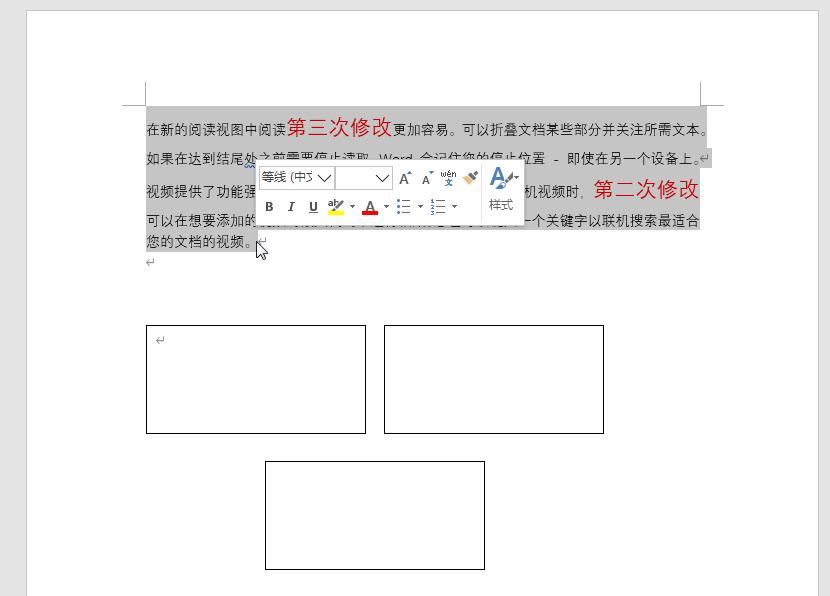

解决方案:
我们以下图中的文本为例,将其复制到文本框中。
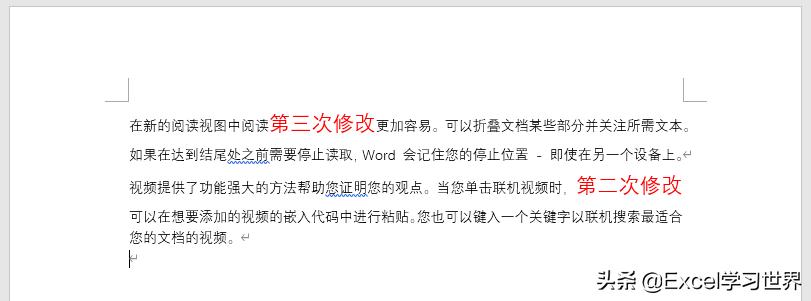

1. 选择菜单栏的“插入”–>“文本框”–> 选择所需的文本框样式
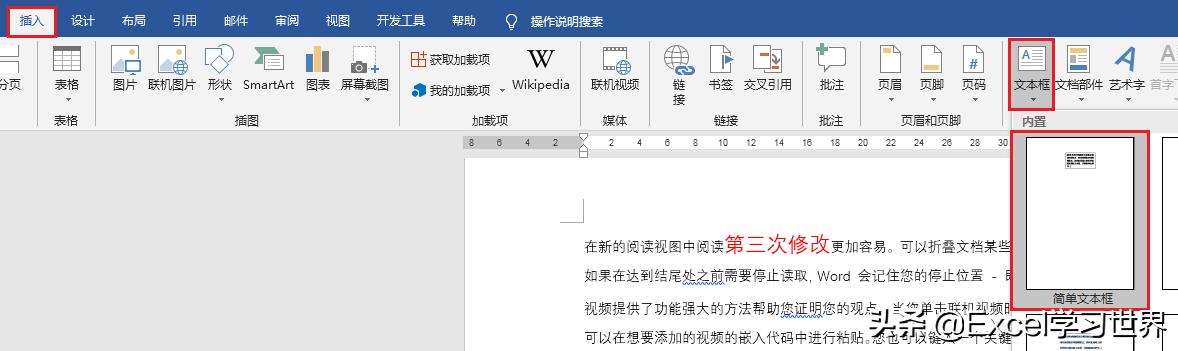

2. 将文本框放到所需的位置。
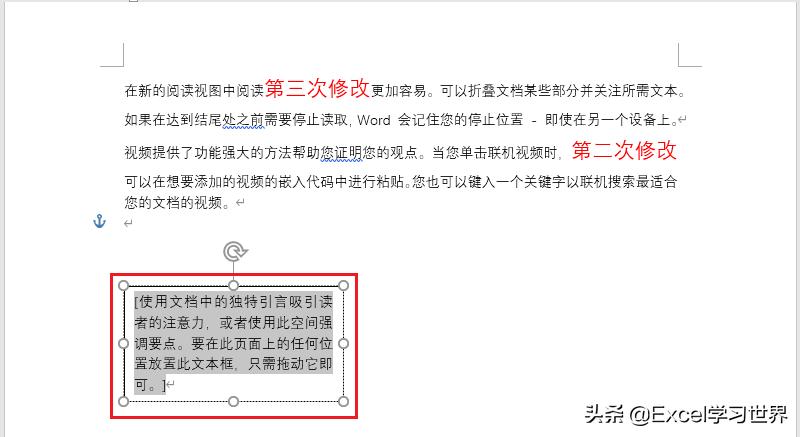

3. 删除文本框中的默认文本。
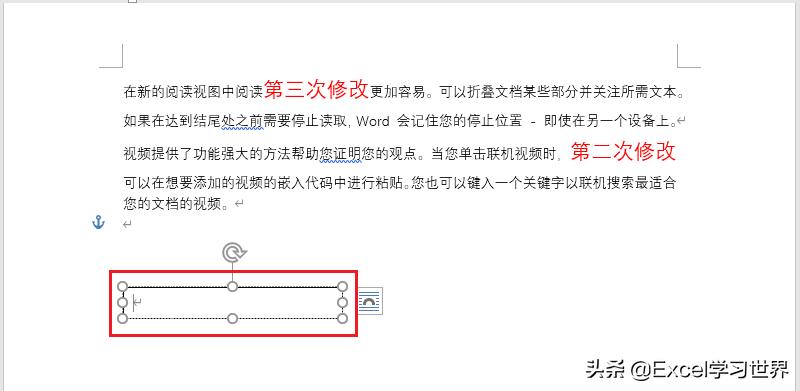

4. 适当拖大文本框。
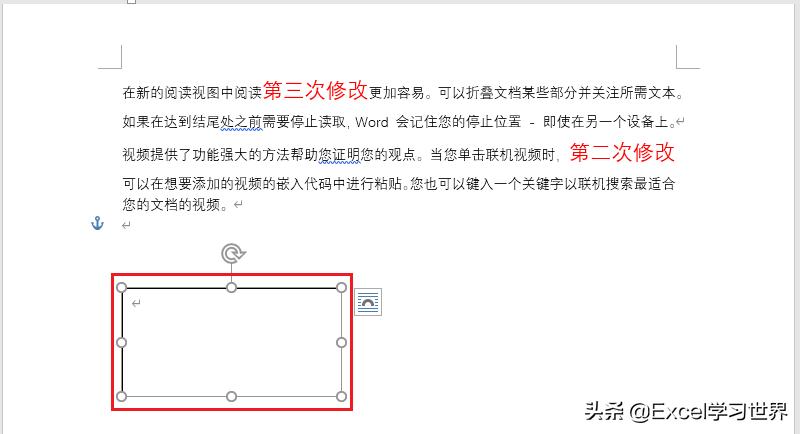

5. 任意选一段文字复制粘贴到文本框中。
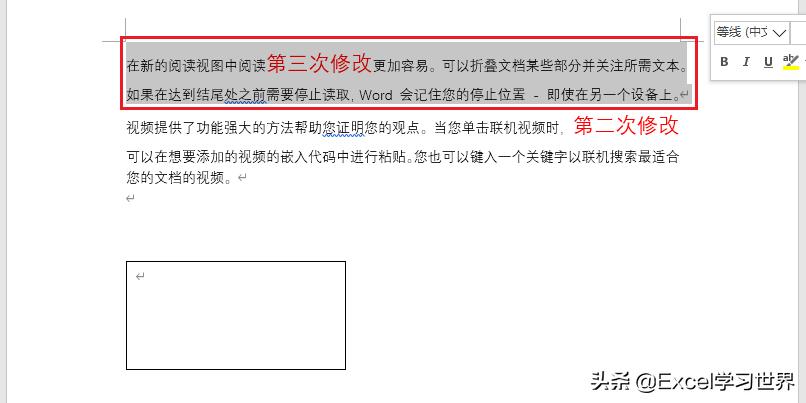

文本太多了,可是又不想让文本框大小自适应文本内容,客户要求文本框尺寸就得这么大,还能怎么着?
那么就可以用今天这个技巧,再加一个文本框,一个放不下了,自动放到另一个里去。
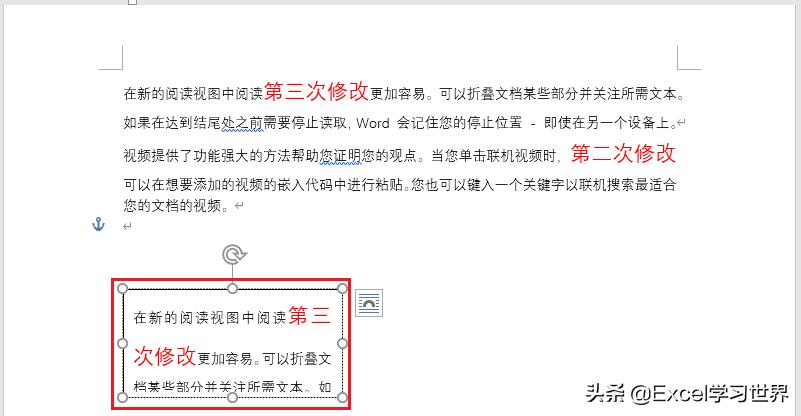

6. 删除文本框中的内容 –> 将空文本框复制粘贴到旁边
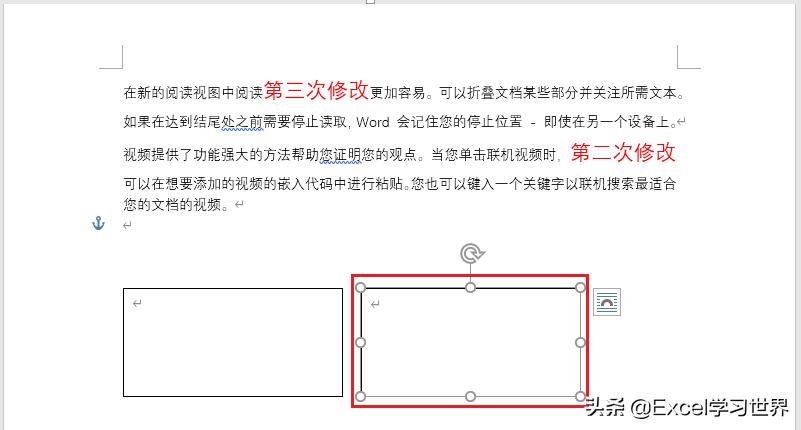

7. 选中第一个文本框 –> 选择菜单栏的“格式”–>“创建连接”–> 当鼠标变成杯子形状时,点击第二个文本框,鼠标就很形象地变成了一个杯子正在向第二个文本框倒水,这些水都是文本组成的。
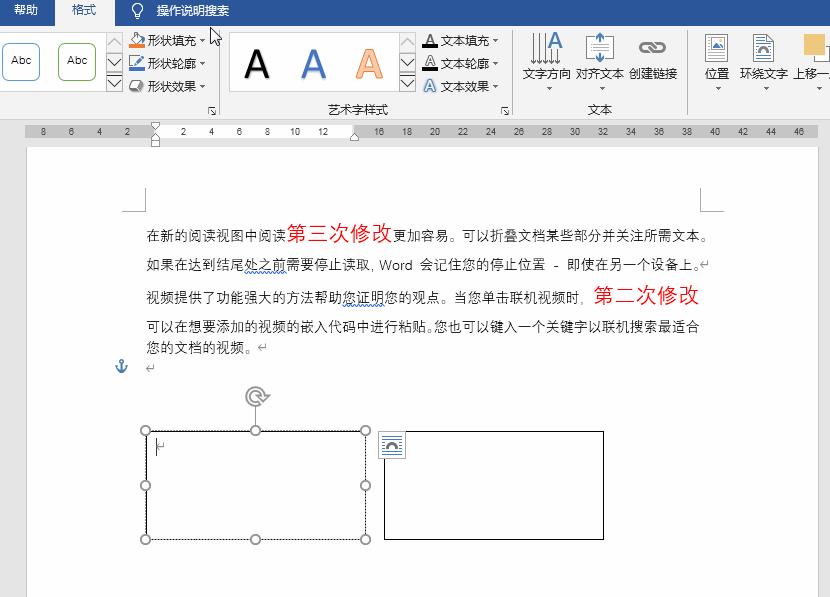

现在大家可以看见,第二个文本框左上角的换行标记不见了,说明链接已经建立好了。
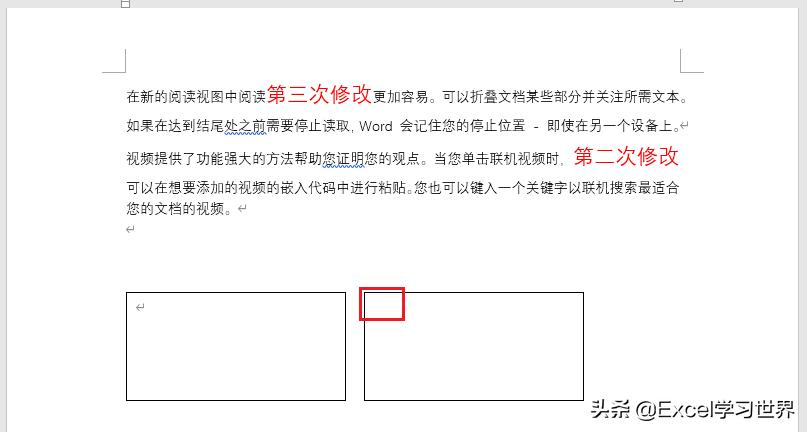

现在再将文本复制粘贴到第一个文本框中,放不下的部分自动出现在了第二个文本框中。
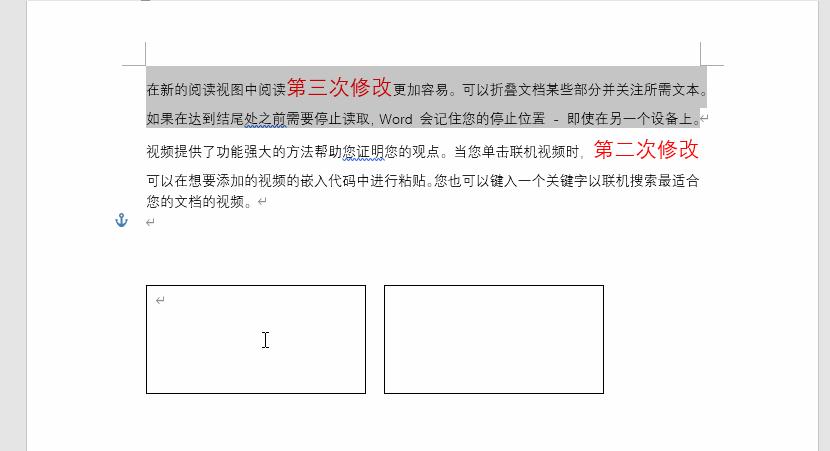

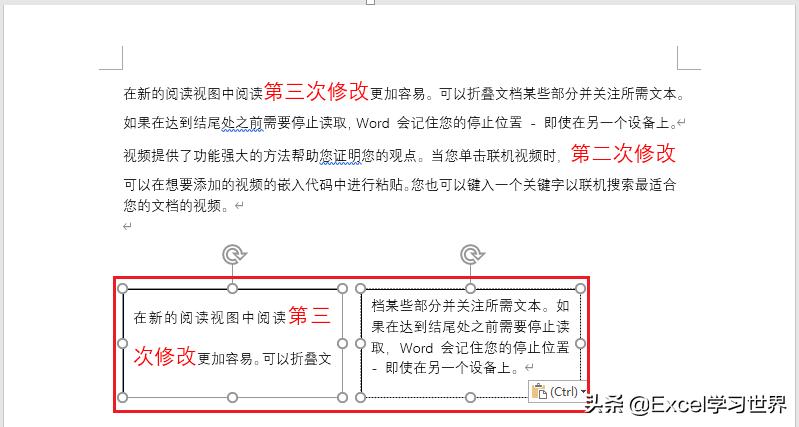

如果两个文本框还是不够,那么可以用同样的方法继续往下添加链接。
8. 清除所有文本 –> 复制任意一个文本框,粘贴到所需的位置
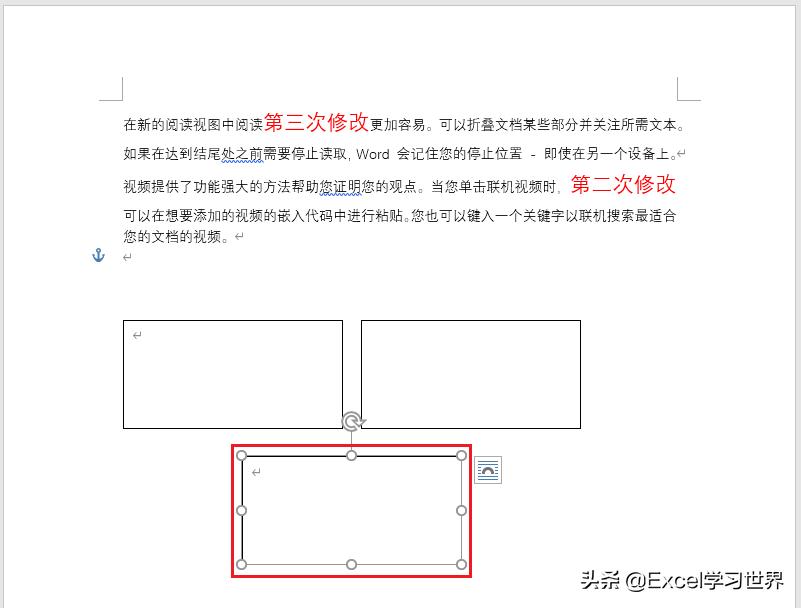

9. 选中第二个文本框 –> 选择菜单栏的“格式”–>“创建链接”–> 点击第三个文本框
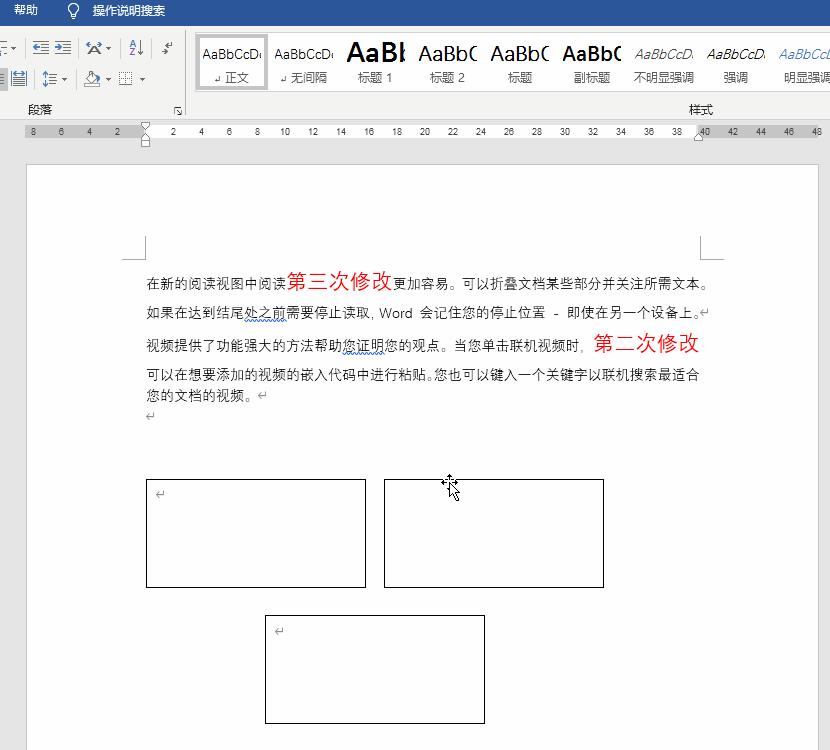

第三个文本框左上角的回车符号也消失了,链接创建好了。
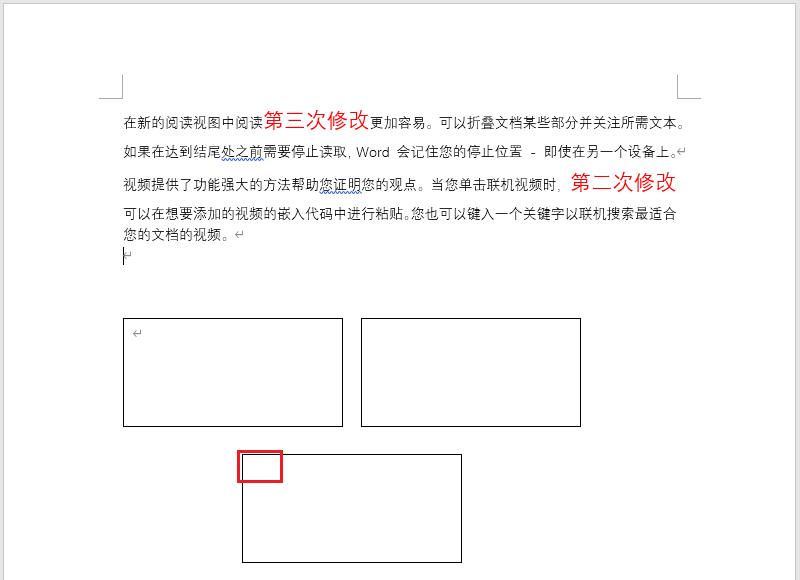

现在将所有文本复制粘贴到第一个文本框中,文本就会像流水一样,按顺序依次填入三个文本框。
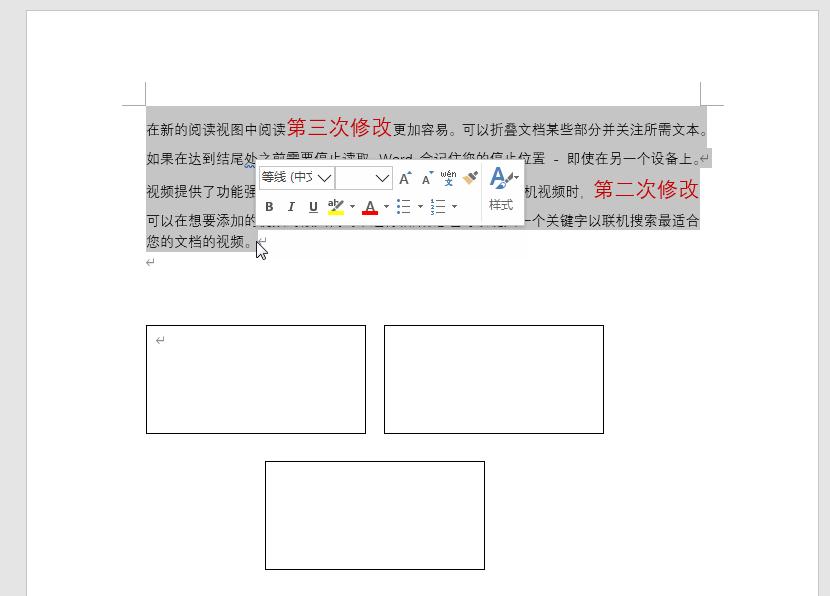

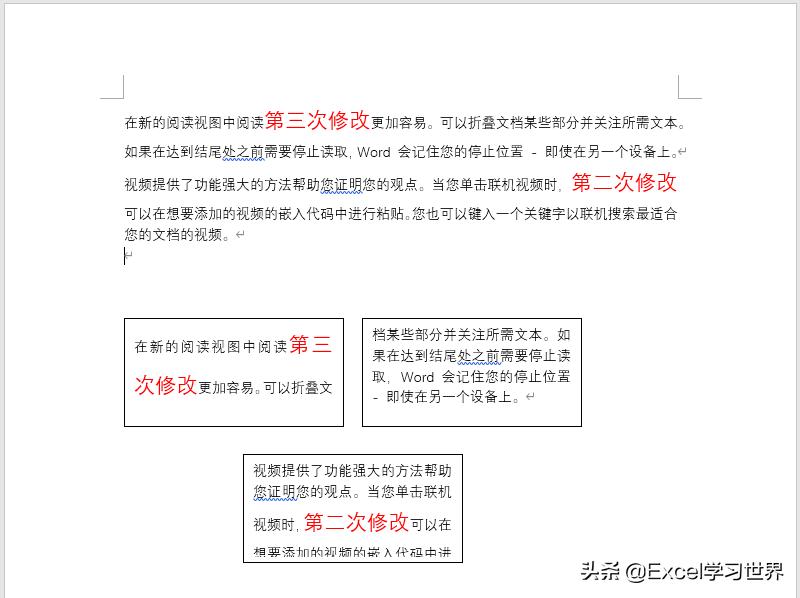

很多同学会觉得 Excel 单个案例讲解有些碎片化,初学者未必能完全理解和掌握。不少同学都希望有一套完整的图文教学,从最基础的概念开始,一步步由简入繁、从入门到精通,系统化地讲解 Excel 的各个知识点。
现在终于有了,以下专栏,从最基础的操作和概念讲起,用生动、有趣的案例带大家逐一掌握 Excel 的操作技巧、快捷键大全、函数公式、数据透视表、图表、打印技巧等……学完全本,你也能成为 Excel 高手。








